Menukar, mengedit dan memampatkan video/audio dalam 1000+ format dengan kualiti tinggi.
Cara Menambah Imej pada Video dan Menjadikan Video Lebih Menarik
Hampir semua aplikasi penyuntingan video yang anda hadapi menyokong melampirkan imej pada video, tetapi ia akan mencabar pada mulanya jika anda masih belum mencubanya. Menambah imej pada video boleh menjadi bebas masalah dengan program yang betul; anda boleh melakukannya dengan kerap untuk pembentangan kelas, mesyuarat, dll. Dan anda bertuah kerana anda akan menemui beberapa jawapan dalam satu carian di Internet. Mempelajarinya boleh dilakukan dalam catatan panduan ini, kerana anda akan menemui pelbagai cara untuk meletakkan imej ke dalam video. Adakah anda bersedia? Semak semuanya sekarang!
Senarai Panduan
Bahagian 1: Cara Menambah Imej pada Video pada Windows/Mac dengan Kesan Menakjubkan Bahagian 2: 3 Cara untuk Menambah Imej pada Video Dalam Talian [Mudah&Pantas] Bahagian 3: Cara Menambah Imej pada Video pada Android/iPhone Bahagian 4: Soalan Lazim tentang Cara Menambah Imej pada VideoBahagian 1: Cara Menambah Imej pada Video pada Windows/Mac dengan Kesan Menakjubkan
4Easysoft Total Video Converter ialah program penyuntingan video serba boleh yang berfungsi pada kedua-dua Windows dan Mac. Ia menawarkan lebih daripada menjadi penukar kerana ia meningkatkan dan mengedit video dan imej. Ia terdiri daripada lebih 15 kit alat, termasuk Tera Air Video, di mana anda boleh menambah teks atau imej pada video anda. Dan berpuluh-puluh tema dan penapis cantik yang boleh anda pilih disediakan oleh program hebat ini. Tambahan pula, ia disokong oleh kecerdasan buatan, membolehkan anda mempertingkatkan video dan mempunyai output kualiti keseluruhan yang sangat baik.

Menawarkan banyak penapis, kesan dan tema yang boleh anda gunakan pada video anda, menjadikannya kelihatan menarik.
Optimumkan kecerahan dan kontras video anda untuk menjadi lebih menyenangkan di mata mereka yang akan menonton.
Memberi anda lebih daripada 15 kit alat yang boleh anda gunakan untuk menggabungkan video, menambah tera air imej atau video dan banyak lagi.
Alih keluar bunyi kotor dalam video anda, menjadikan video anda lancar dan jelas.
100% Selamat
100% Selamat
Langkah 1Pertama, muat turun dan lancarkan 4Easysoft Total Video Converter. Klik pada Kotak alat tab dari menu di atas pada antara muka utama. Dari sana, anda akan melihat kit alat yang ditawarkan oleh program yang menakjubkan ini, salah satunya ialah Tera Air Video yang membolehkan anda menambah teks atau menambah imej pada video; klik padanya.
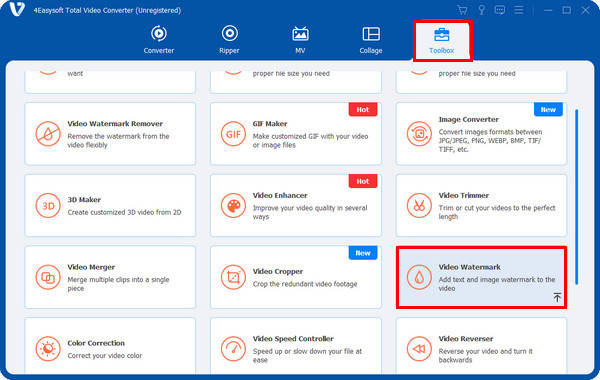
Langkah 2Tambahkan video anda dengan mengklik butang Tambah di tengah, cari fail anda, kemudian klik butang Buka butang untuk mengimport. Dua pilihan yang anda boleh pilih diberikan, pilih yang Tera Air Imej, kemudian tambahkan imej pada video.
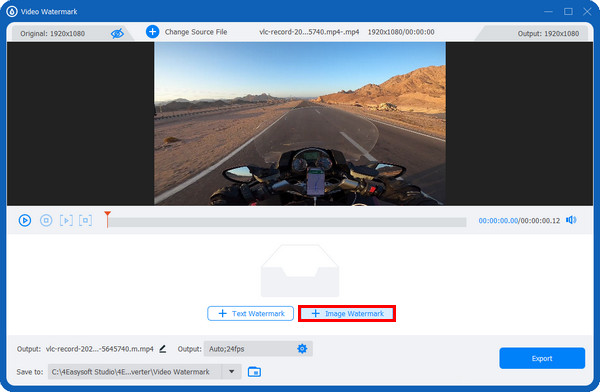
Langkah 3Selepas itu, seret imej untuk meletakkannya di tempat yang anda mahu dalam video anda. Anda juga boleh memutarkannya dengan menarik Putar peluncur atau ikon putaran di atas imej. Dan laraskan ketelusan dengan menarik Kelegapan peluncur atau mengkliknya naik dan turun butang.
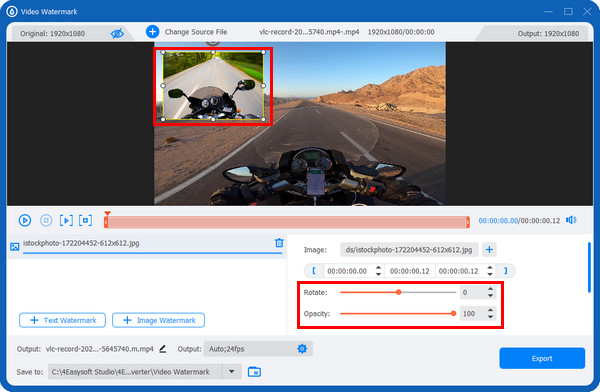
Langkah 4Selepas menambah imej pada video, anda boleh mengklik pada Pengeluaran dengan Gear ikon untuk melaraskan tetapan video, seperti Resolusi, Kadar Bingkai, dan Kualiti, mengekalkan output berkualiti tinggi. Kemudian, tukar nama fail dan lokasi. Akhir sekali, klik pada Eksport butang.
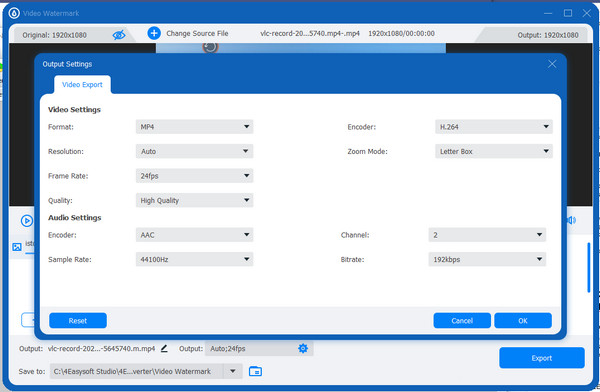
Bahagian 2: 3 Cara untuk Menambah Imej pada Video Dalam Talian [Mudah&Pantas]
Selain daripada memberikan program untuk digunakan pada desktop anda, terdapat juga alatan yang tersedia dalam talian. Lihat senarai di bawah untuk mengetahui cara menambahkan imej pada video menggunakan Clideo, VEED.IO dan Kapwing.
1. Pembuat Video Clideo
Langkah 1Untuk bermula, cari clideo.com, kemudian pergi ke Editor video. Klik pada Mulakan butang biru.
Langkah 2Tambahkan video anda dan imej yang anda mahu dengan mengklik Tambahan pula butang di bawah; anda boleh mendapatkan fail anda daripada Google Drive, Dropbox, atau fail komputer anda secara langsung. Tandakan pada Tambahkan pada Garis Masa butang untuk menambah imej anda.
Langkah 3Imej akan diletakkan secara automatik di hadapan video anda; seret ke tempat yang anda inginkan. Anda juga boleh flip, putar, laraskan kecerahan dan kontras, dsb. Jika selesai, anda boleh menekan Eksport butang di atas.
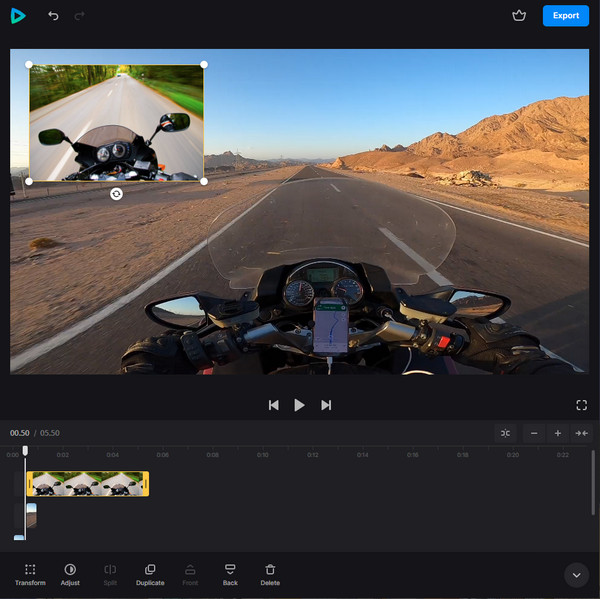
2. VEED.IO
VEED.IO ialah alat penyuntingan video dalam talian dengan banyak ciri lanjutan yang tidak disediakan oleh orang lain. Dengan alat dalam talian ini, anda boleh menyari kata, kesan, memutar, memangkas, mengubah saiz dan melakukan banyak lagi dengan video anda. Berikut ialah cara untuk meletakkan imej pada video dengan VEED.IO:
Langkah 1Buka mana-mana pelayar web, kemudian pergi ke VEED.IO halaman utama. Klik pada Pilih Video butang untuk memilih video anda untuk dimuat naik pada halaman. Atau, anda boleh seret dan jatuhkan ia.
Langkah 2Anda akan melihat a Media dengan Tambahan pula ikon pada skrin anda; klik padanya untuk memuat naik imej. Selepas anda menambah imej, mula mengedit video anda mengikut kehendak anda dengan menambah teks, elemen, peralihan, penapis, dll. Jika anda berbangga dengan kerja anda, anda boleh mengklik pada Eksport untuk menyiapkan kerja.
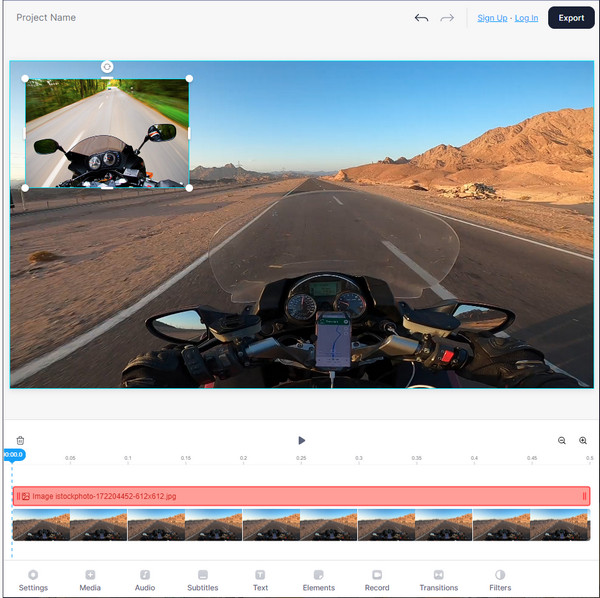
3. Kapwing
Yang terakhir daripada senarai alat penyuntingan video untuk menambah imej pada video ialah Kapwing. Ia berfungsi dengan selamat dan menjadikan proses penyuntingan video menyeronokkan. Anda boleh menambah teks, tindanan, memangkas, potongan, muzik dan banyak lagi. Lihat panduan di bawah untuk menambah imej pada video menggunakan Kapwing.
Langkah 1Sebaik sahaja anda sudah berada di tapak terkemuka Kapwing, klik pada Muat naik imej atau video butang. Atau, tampal pautan di seluruh web.
Langkah 2Pilih imej yang anda mahu tambah pada video anda dengan menekan butang Tambah Media butang. Anda boleh mengubah kedudukannya menggunakan alat seretnya. Anda juga dibenarkan untuk memangkas, memadam, menambah penapis dan melaraskan tetapan. Akhir sekali, anda boleh klik pada Projek Eksport butang di atas jika video anda kelihatan hebat.
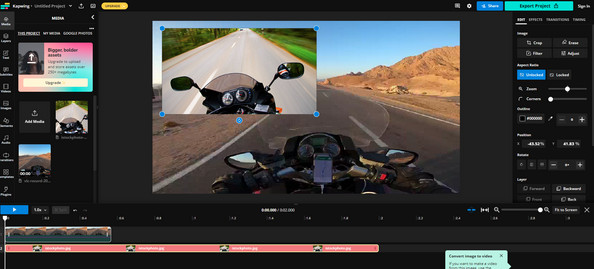
Bahagian 3: Cara Menambah Imej pada Video pada Android/iPhone
Selalunya, anda lebih suka mengedit video menggunakan peranti mudah alih anda. Jika anda terharu dengan alatan penyuntingan yang tersedia, pertimbangkan untuk menggunakan InShot. Aplikasi, InShot, ialah alat pengeditan percuma untuk digunakan yang mengandungi beberapa ciri, termasuk pemangkasan, pemotongan, kabur, pemangkasan, menambah muzik, dll. Selain itu, jika anda ingin belajar menambah imej pada video dengan mudah, pergi ke Inshot. Berikut ialah cara menggunakannya untuk melampirkan imej pada video anda menggunakan telefon anda.
Langkah 1Buka InShot apl pada telefon anda, dan muat turunnya jika anda belum memilikinya. Tambahkan video anda untuk membawa anda ke skrin penyuntingan video dengan mengetik pada pilihan VIDEO.
Langkah 2Pilih yang Pelekat pilihan, kemudian ketik pada tambah pelekat butang. Pilih imej yang anda ingin tambahkan pada video anda daripada gulungan Kamera anda. Apabila selesai memilih, imej secara semula jadi akan berada di hadapan video anda.
Laraskan kedudukan dengan menyeretnya. Anda juga boleh menambah peralihan, menambah teks dan banyak lagi. Ketik pada ikon Semak untuk menggunakan semua perubahan. Jika berpuas hati dengan tindanan, klik pada Jimat butang dengan Anak panah ke atas di atas.
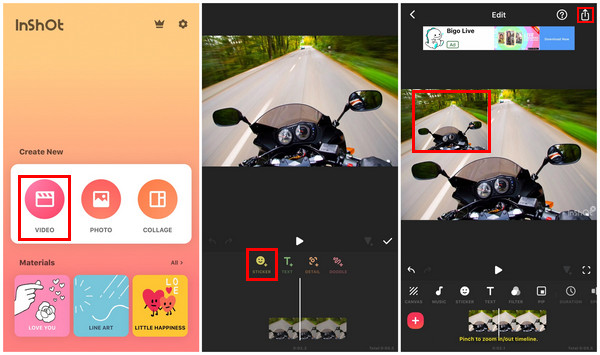
Bahagian 4: Soalan Lazim tentang Cara Menambah Imej pada Video
-
Bagaimana untuk menambah imej pada video menggunakan CapCut?
Ketik pada Projek baru butang untuk bermula. Pilih video anda daripada album anda. Apabila selesai memilih, ketik Tindanan butang pada bar alat, kemudian pilih imej. Anda boleh mengedit imej tanpa menjejaskan video kerana ia dianggap sebagai imej yang berasingan. Apabila selesai, ketik anak panah ke atas pada skrin anda untuk mendapatkan video anda.
-
Apakah program yang tersedia untuk menambah imej pada video pada Mac saya?
Anda boleh menggunakan apl iMovie, yang dibuat untuk peranti iOS. Ia dilengkapi dengan perpustakaan media dan beberapa ciri untuk digunakan. Ia juga mampu menambah gambar pada video anda.
-
Adakah Canva menyokong penambahan imej pada video sebagai tindanan?
ya. Untuk melakukan ini, anda boleh mengklik pada Muat naik tab dan pilih imej yang anda ingin tambahkan pada video anda. Anda juga boleh menambah pelekat, teks dan elemen lain pada video anda.
Kesimpulan
Lebih mudah untuk mengedit video dan menambah imej pada video sekarang. Dengan cara yang disediakan, anda boleh belajar dengan cepat cara meletakkannya pada video anda untuk menjadikannya kelihatan lebih menyeronokkan. Dan tugas ini boleh dilakukan sama ada anda menggunakan komputer atau telefon. Bagi pengguna desktop, sangat disyorkan untuk menggunakan perisian seperti 4Easysoft Total Video Converter. Program ini menawarkan lebih daripada menjadi penukar; ia juga boleh menjadi alat penyuntingan anda, kerana ia menyediakan penapis, kesan, reka letak kolaj, tema dan banyak lagi yang boleh anda tambahkan pada video anda.
100% Selamat
100% Selamat



